Use o método integrado ou uma ferramenta de terceiros
- Importar vCards para o Outlook ajuda a armazenar todos os detalhes de contato e enviar e-mails rapidamente do catálogo de endereços.
- Um arquivo VCF (vCard) é mais do que apenas um endereço de e-mail, contendo endereço físico, número de celular e CEP, entre outras informações.
- Para importar vCards, você pode usar o assistente integrado do Outlook ou usar uma ferramenta confiável de terceiros.
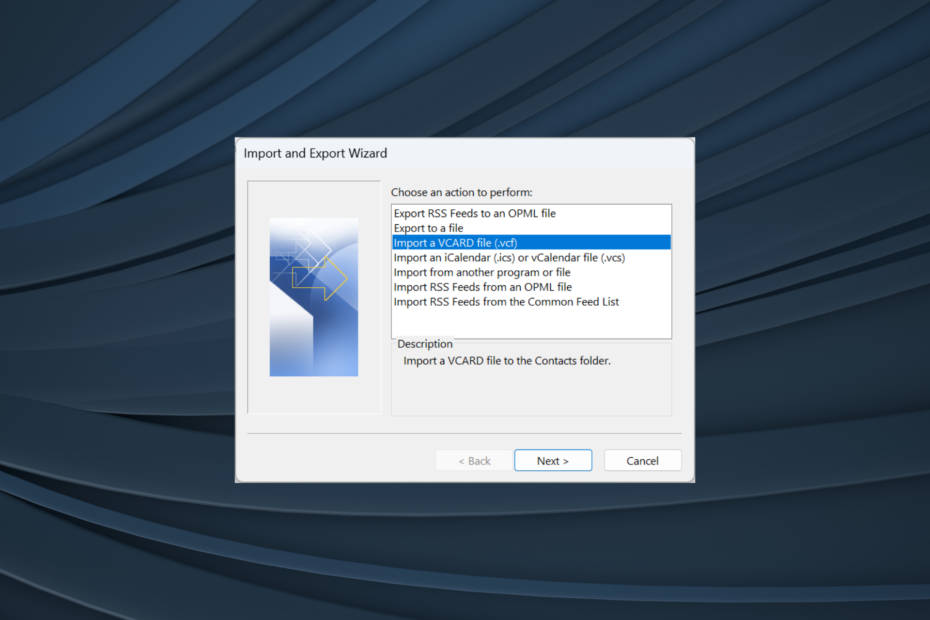
VCF ou Virtual Card Format, é um cartão de visita digital que armazena informações de contato importantes, incluindo nome, número de telefone, endereço de e-mail, endereço físico e CEP, entre outros. E os usuários do Outlook podem importar vCards facilmente e rapidamente.
A funcionalidade está integrada ao Outlook, mas o processo é um pouco tedioso quando se trata de importação em massa de vCard, e é aí que uma ferramenta importadora de vCard entra em cena. Continue lendo para descobrir todas as maneiras de importar arquivos VCF para o Outlook 365.
O Outlook oferece suporte a vCard?
Sim, o Outlook oferece suporte à importação de vCards. É especialmente mais fácil fazer isso no Outlook para Outlook 2021, 2019, 2016 e 2013, mas você também pode fazer isso em versões mais antigas.
Também é possível importar arquivos vCard de outro software importando os contatos VCF separadamente, importando o arquivo CSV indiretamente ou importando o arquivo PST completamente.
Lembre-se de que quase todos os clientes de e-mail e até mesmo sistemas operacionais oferecem suporte a arquivos VCF. Embora para a maioria os métodos integrados funcionem, em alguns casos, pode ser necessário usar uma ferramenta dedicada ou de terceiros para abrir ou importar vCards.
Além disso, o Outlook é uma das opções preferidas para importar vCards, principalmente pelos seguintes motivos:
- Apresenta todas as informações com precisão: Como as informações armazenadas nos vCards são críticas, é importante que todas elas sejam importadas e com precisão. E o Outlook faz isso perfeitamente, melhor do que outros clientes de e-mail populares.
- Seguro: O Outlook, sendo uma plataforma segura de gerenciamento de e-mail, garante que as informações armazenadas no formato de arquivo VCF permaneçam seguras.
- Importação rápida: O processo de importação de contatos e vCards costuma ser o mais rápido no Outlook e oferece vários métodos para fazer isso, tornando-o a escolha perfeita.
Como importar manualmente vCards para o Outlook?
- Inicie o Panorama aplicativo e clique no Arquivo menu próximo ao canto superior esquerdo.
- Clique em Abrir e exportar.
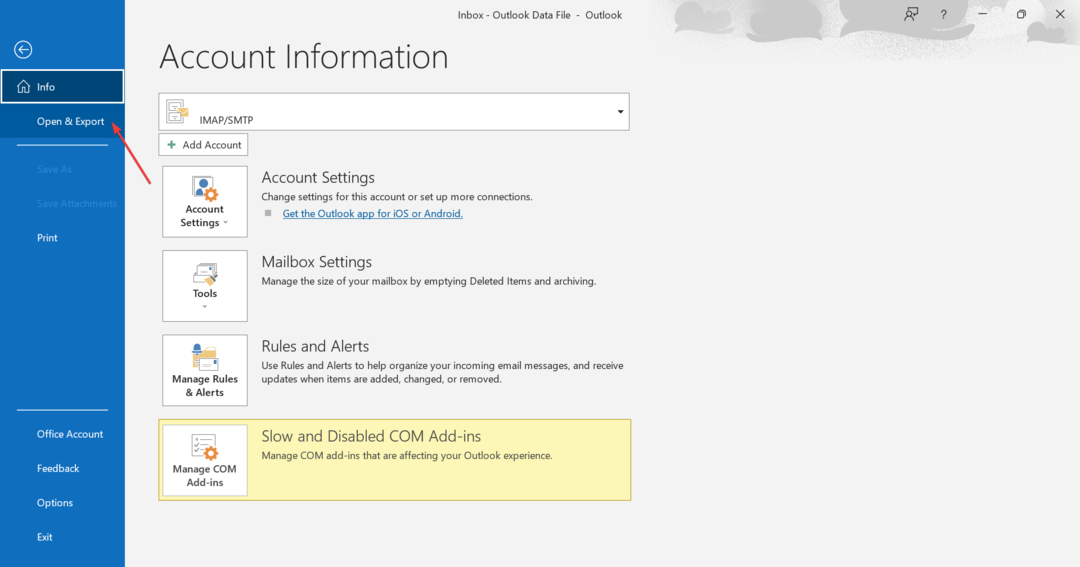
- Agora, clique em Importar/Exportar.
- Selecione Importe um arquivo VCARD (.vcf) na lista e clique em Próximo.
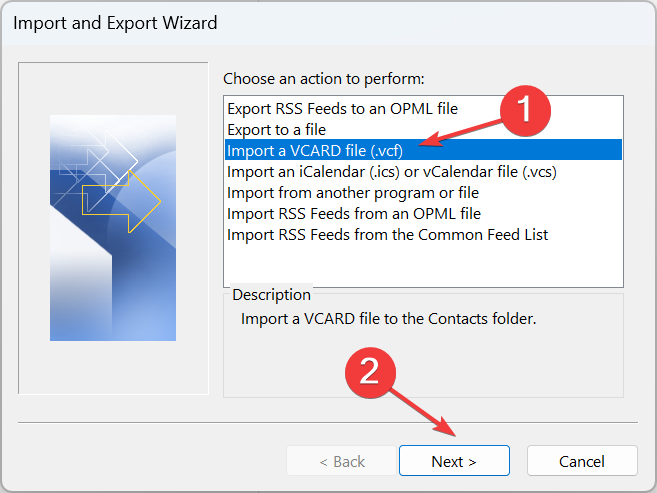
- Vá para a pasta de destino onde o arquivo VCF está armazenado, selecione-o e clique em Abrir.
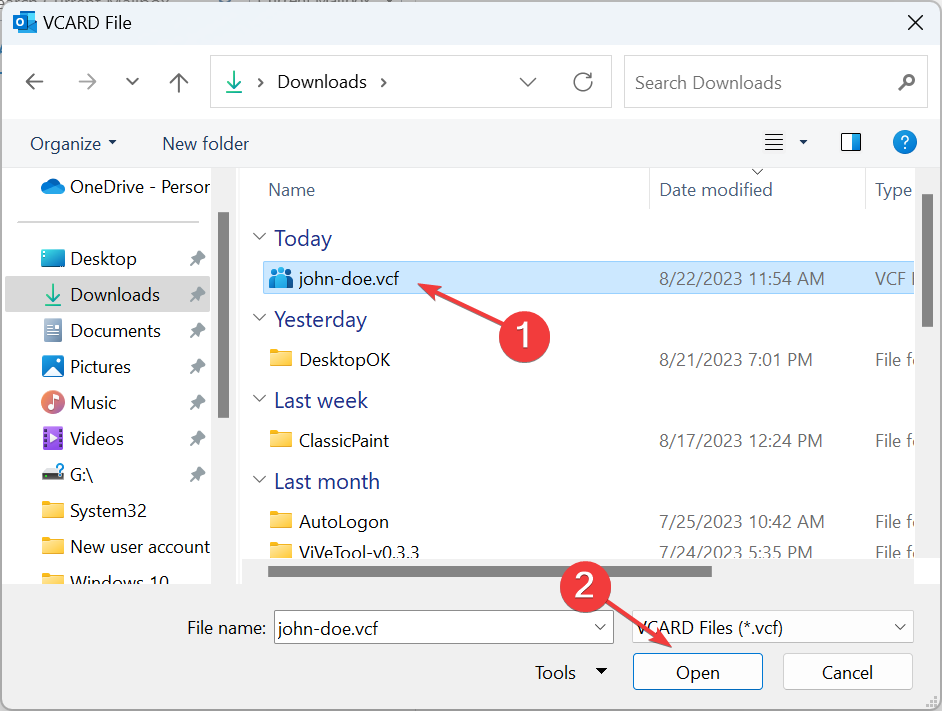
- Feito isso, o VCARD será importado para o Outlook. Não deve demorar mais do que alguns segundos.
É isso! Você vê como é simples importar um arquivo VCF (vCard) para o Outlook para apenas um contato. O problema é que funciona da mesma forma para vários contatos, tornando o processo significativamente demorado.
Portanto, embora a importação manual de vCards para o Outlook por meio do método integrado seja uma solução confiável, usar uma ferramenta de terceiros para vários arquivos VCF ou uma lista de contatos inteira para processar a importação em massa é melhor.
- O que é o arquivo BAK do Outlook? Como abrir/restaurar um arquivo BAK
- O que é uma reunião provisória no Outlook? Como faço para usá-los?
- Este é o local do arquivo PST do Outlook no Windows 11
- Como atualizar a lista de endereços global no Outlook
- Como redefinir o Outlook View para suas configurações padrão
- Vou ao website oficiale, em seguida, baixe Ferramenta de importação de vCard.
- Execute a configuração e siga as instruções na tela para concluir o processo de instalação.
- Uma vez feito isso, inicie o aplicativo e clique em Adicionar ficheiro perto do canto superior esquerdo.
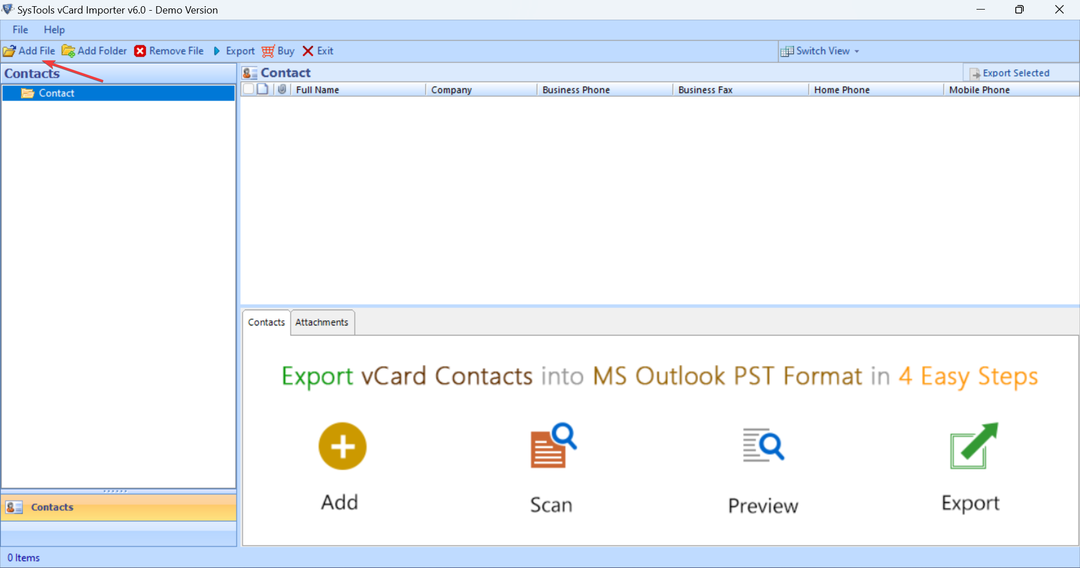
- Vá para a pasta onde o vCards estão armazenados, selecione tudo o que deseja importar e clique em Abrir. Para importar vários contatos, mantenha pressionado o Ctrl e selecione as entradas individuais.
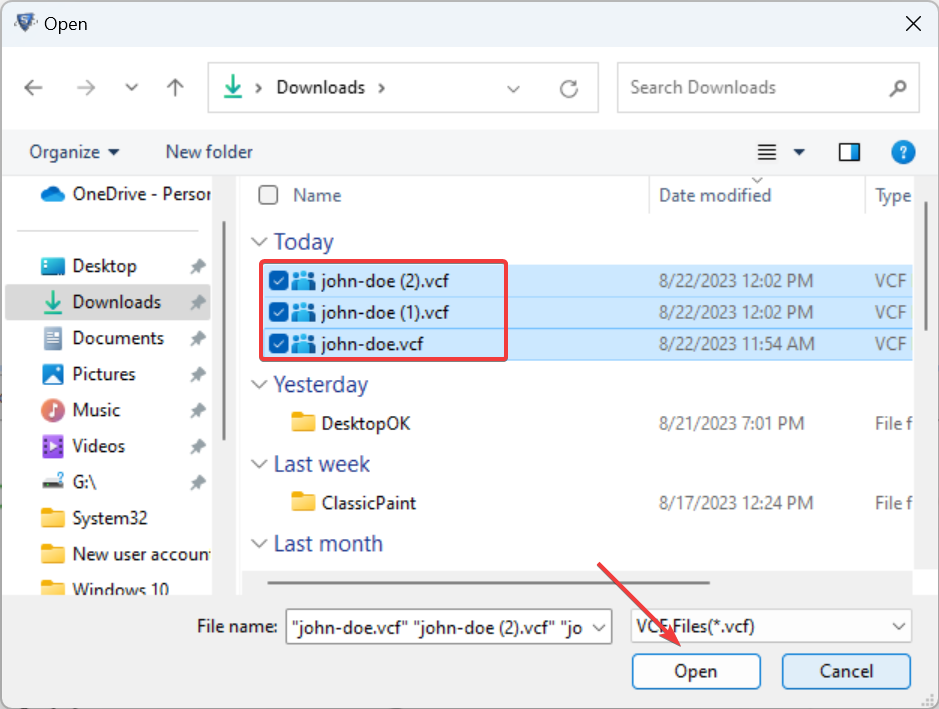
- Depois de escolher os arquivos VCF, selecione Horizontal ou Vertical sob Alternar visualizaçãoe certifique-se de que todas as informações de contato estejam disponíveis.
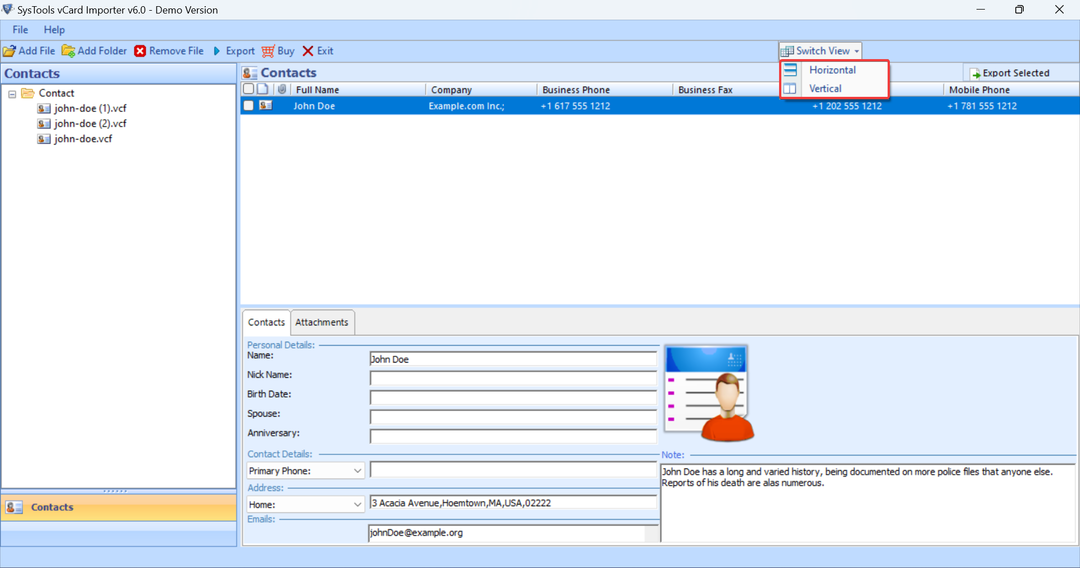
- Clique no Exportar botão.
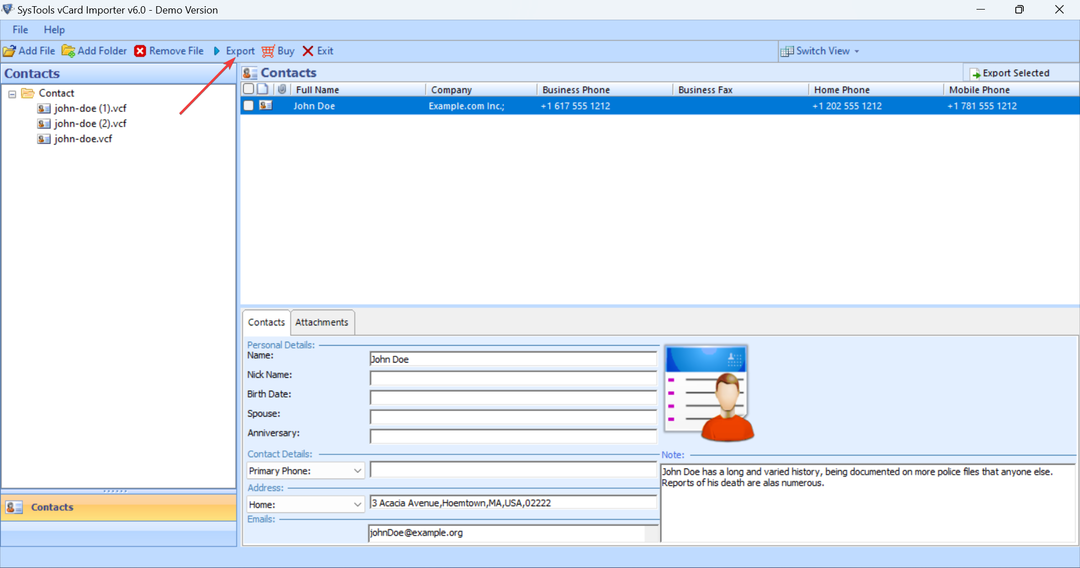
- Agora, selecione o Contato pasta à esquerda, escolhaPerfil MS Outlook, selecione as opções necessárias nos menus suspensos em Destinoe por fim clique em Exportar.
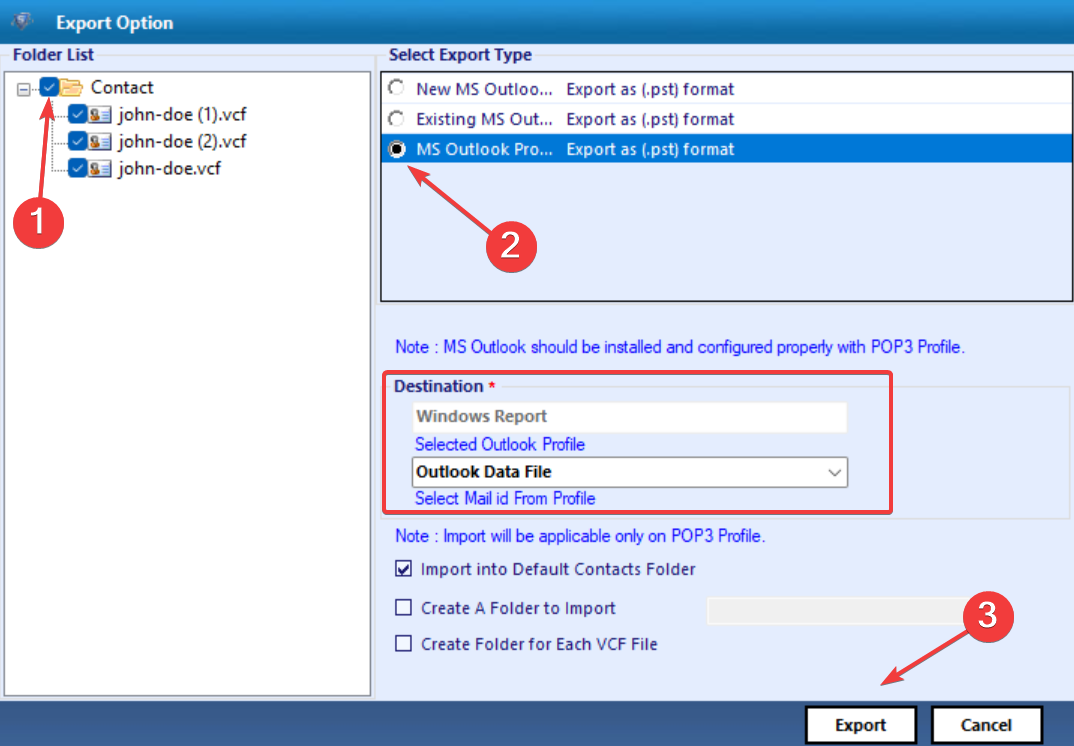
- Agora você deve receber uma confirmação.
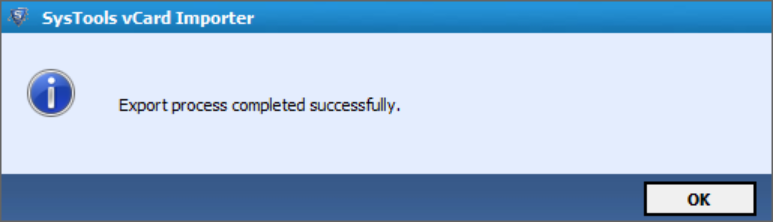
- O Ferramenta de importação de vCard também apresenta um relatório listando todos os contatos que foram importados com sucesso e aqueles que falharam.
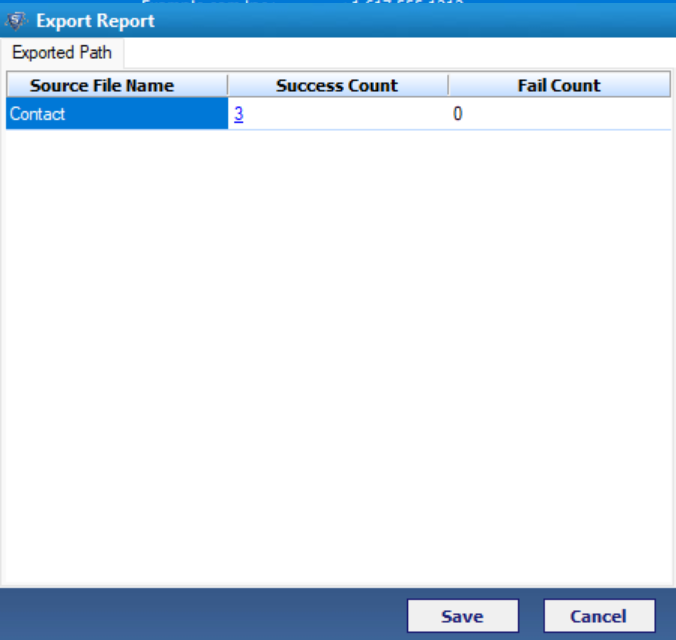
- Agora você encontrará esses contatos no Outlook Livro de endereços.
Estas são algumas etapas simples para importar vCards para o Outlook usando o Ferramenta de importação de vCard. Recomendamos a ferramenta devido ao seu funcionamento eficaz e interface de usuário simples. Existem outras opções disponíveis, no entanto. Esses incluem:
- 4Team SyncWiz: Permite sincronização automática de calendário e contatos, importação fácil de vCard e envio de mais de 4.000 vCards em um arquivo pequeno.
- Endereço Magic Plus: Permite a conversão do catálogo de endereços entre diferentes serviços de e-mail e armazena todas as informações de contato.
- Conversor vCard: Garante a precisão dos dados e permite a conversão de vCard para formato CSV, PDF, Doc, HTML e Excel, entre outros. A versão demo permite apenas até 25 contatos de cada pasta.
Isso é tudo! Agora você sabe que importar vCards para o Outlook é simples, seja um arquivo VCF individual ou em massa. E os dados de contato permanecem inalterados no processo.
O uso de uma ferramenta de terceiros também permite que os usuários convertam um cartão de visita virtual em um tipo de arquivo CSV. E você sempre pode baixar contatos do Outlook depois de atualizar a lista de contatos.
Antes de partir, descubra como criar categorias do Outlook ou para criar um e-mail de grupo.
Para qualquer dúvida ou para compartilhar sua ferramenta favorita para importar vCards, deixe um comentário abaixo.


![Um erro inesperado está impedindo você de copiar o arquivo [FIX]](/f/713c6dfa00be43e7c0139b73a0c864ef.jpg?width=300&height=460)